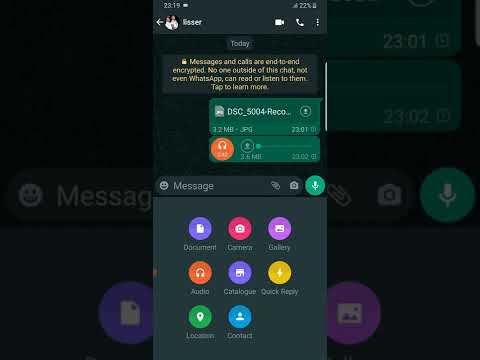Ikiwa unahitaji kuhamisha picha zingine kwa simu ya rununu, kuna njia anuwai za kufanikisha hii. Chaguo lako la njia hutegemea hali ya uhamishaji: Je! Unazituma kwako mwenyewe au kwa mtu mwingine? Je! Mpokeaji ana smartphone (iPhone, Android, Windows simu)? Je! Picha ziko kwenye kompyuta yako au kwenye simu yako mwenyewe? Majibu ya maswali haya yatakusaidia kujua jinsi ya kutuma picha.
Hatua
Njia ya 1 ya 4: Picha za Barua pepe kutoka kwa Kompyuta kwenda kwa Simu

Hatua ya 1. Fungua programu yako ya barua pepe au tovuti ya barua pepe kwenye kompyuta yako
Ikiwa simu unayotuma picha inasaidia barua pepe, inapaswa kupakua picha kama viambatisho. Unaweza pia kutuma ujumbe wa barua pepe kwa simu ukitumia MMS (Huduma ya Ujumbe wa Midia anuwai).

Hatua ya 2. Tunga ujumbe mpya
Smartphones nyingi siku hizi hukuruhusu kukagua barua pepe moja kwa moja kwenye simu ya rununu.

Hatua ya 3. Ambatisha picha
Bonyeza kitufe cha "Viambatisho" kwenye dirisha la muundo ili kuvinjari picha kwenye kompyuta yako. Huduma nyingi za barua pepe zinasaidia kutuma hadi MB 20, ambazo kawaida huwa picha 5 kwa kila ujumbe.

Hatua ya 4. Ingiza mpokeaji
Kuna njia kadhaa tofauti unazoweza kufanya hii, kulingana na ni nani unajaribu kutuma picha kwa:
- Barua pepe ya kawaida - Ikiwa unajaribu kuhamisha picha hizo kwa simu yako mwenyewe, ingiza anwani yako ya barua pepe. Ikiwa unahamishia picha hizo kwa mtu mwingine, na wana simu inayoweza kupokea barua pepe, unaweza kuingiza anwani yao ya barua pepe ya kawaida.
- MMS - Ikiwa unataka ujumbe utumwe kama ujumbe wa MMS kwa simu ya rununu, tumia anwani ya MMS ya mpokeaji. Bonyeza hapa kwa maelezo juu ya kupata anwani ya MMS ya mtu. Unapotafuta chati hiyo, hakikisha kuchagua anwani ya MMS, sio anwani ya SMS.

Hatua ya 5. Tuma ujumbe
Unaweza kulazimika kusubiri kwa muda mfupi kwa picha kupakia kwenye seva yako ya barua, na wakati mwingine machache ili ujumbe ufikishwe.

Hatua ya 6. Fungua barua pepe yako au ujumbe wa MMS ambao una picha zilizotumwa kwenye simu yako
Ikiwa unatuma picha kwako mwenyewe, ujumbe unapaswa kuonekana kwenye simu yako baada ya dakika chache. Hakikisha kuwa simu yako imewashwa na ina muunganisho wa mtandao.
Ili kupokea ujumbe wa MMS, utahitaji kuwa na muunganisho wa data ya rununu

Hatua ya 7. Hifadhi picha
Mchakato wa hii hutofautiana kulingana na simu yako, lakini kwa ujumla unaweza kubonyeza na kushikilia picha wazi kwenye skrini yako au gonga kitufe cha Menyu na uchague kuihifadhi kwenye simu yako. Rudia hii kwa kila picha kwenye ujumbe.
Njia ya 2 ya 4: Kutuma Picha kutoka kwa Simu Moja hadi nyingine

Hatua ya 1. Fungua picha kwenye simu yako ambayo unataka kutuma
Tumia programu yako ya Picha kwenye simu yako kufungua picha ambayo unataka kutuma.

Hatua ya 2. Gonga kitufe cha "Shiriki"
Hii inaonekana tofauti kulingana na simu na toleo ambalo unatumia.

Hatua ya 3. Chagua njia ambayo unataka kushiriki picha
Kuna chaguzi kadhaa za kuchagua, kulingana na programu ambazo umesakinisha kwenye simu yako.
- Barua pepe - Hii hutuma picha kama kiambatisho kwenye ujumbe wa barua pepe.
- Kutuma ujumbe - Hii hutuma picha kama kiambatisho kwa ujumbe wa maandishi (MMS), au kupitia iMessage yako (ikiwa wewe na mpokeaji mna Apple iPhones).
- Chaguo maalum za programu - Kutakuwa na chaguzi zingine anuwai zilizoorodheshwa kulingana na kile ulichosakinisha, pamoja na Facebook, Hangouts, WhatsApp, na zaidi. Chagua chaguo linalolingana zaidi na mahitaji yako na mpokeaji wako.

Hatua ya 4. Maliza kutuma ujumbe
Kulingana na njia uliyochagua, utahitaji kumaliza ujumbe ambao utaambatana na picha. Ujumbe unaweza kuchukua muda mfupi kutuma ikiwa unatuma picha nyingi.
Njia 3 ya 4: Kuhamisha Picha kutoka kwa Kompyuta kwenda kwa iPhone

Hatua ya 1. Jumuisha picha zote unazotaka kuhamisha kwenye folda moja
Unaweza kuwa na folda nyingi kwenye folda, lakini kuwa nazo zote mahali pamoja itafanya iwe rahisi sana kuongeza picha kwenye iPhone yako.

Hatua ya 2. Unganisha iPhone yako kwenye kompyuta yako kwa kutumia kebo ya USB

Hatua ya 3. Fungua iTunes
Bonyeza hapa kwa maagizo juu ya kupakua na kusakinisha iTunes.

Hatua ya 4. Chagua iPhone yako
Ikiwa haujaunganisha iPhone kwenye kompyuta yako hapo awali, utahitaji kuidhinisha kompyuta yako kutumia ID yako ya Apple. iTunes itakuongoza kupitia mchakato na kukuuliza uingie na Kitambulisho chako cha Apple na nywila.
Utaulizwa pia kuamini kompyuta kwenye skrini ya iPhone yako

Hatua ya 5. Chagua chaguo la Picha kwenye menyu ya kushoto baada ya kuchagua iPhone yako

Hatua ya 6. Angalia sanduku la "Sawazisha Picha"

Hatua ya 7. Chagua kabrasha ambayo ina picha unayotaka kuhamisha

Hatua ya 8. Bonyeza
Tumia kitufe.
Picha zako zitasawazishwa kwenye iPhone yako na zinaweza kupatikana katika programu ya Picha.
Njia ya 4 ya 4: Kuhamisha Picha kutoka kwa Kompyuta kwenda kwa Simu ya Android

Hatua ya 1. Andaa tarakilishi yako
Kulingana na mfumo wako wa kufanya kazi, kuna mahitaji ya kutunza:
- Windows - Hakikisha una Windows Media Player 10 au baadaye iliyosanikishwa. Unaweza kuangalia sasisho kwa kubofya menyu ya "Msaada" na uchague "Angalia visasisho".
- Mac OS X - Pakua zana ya Uhamisho wa Faili ya Android kutoka Google. Huduma hii hukuruhusu kuunganisha kifaa chako cha Android kwenye kompyuta ya Mac. Unaweza kuipata bure kutoka kwa android.com/filetransfer/.

Hatua ya 2. Unganisha kifaa chako cha Android kwenye kompyuta yako kupitia USB
Ikiwa unatumia Windows, dirisha la Autoplay litaonekana. Ikiwa unatumia Mac, kifaa chako cha Android kinapaswa kuonekana kwenye eneo-kazi lako.

Hatua ya 3. Fungua kifaa chako cha Android kwenye tarakilishi kuvinjari faili zake
Utaona mfululizo wa saraka zilizo na faili zako zote za Android.

Hatua ya 4. Fungua folda ya Picha
Hapa ndio mahali pazuri pa kuhamishia picha, kwani Matunzio au programu ya Picha kwenye Android itavuta picha kutoka folda hii.

Hatua ya 5. Nakili picha unazotaka kuhamisha kwenye folda ya Picha kwenye kifaa cha Android
Unaweza kunakili na kubandika au kuburuta na kudondosha picha kwenye folda ya Picha. Inaweza kuchukua muda ikiwa unanakili picha nyingi.